1、新建空白图层,用文字工具打上字,然后删格化文字图层

2、图层--图层样式--混合选项——投影

3、图层--图层样式--混合选项——外发光

4、图层--图层样式--混合选项——内发光

5、图层--图层样式--混合选项——浮雕

6、图层--图层样式--混合选项——光泽
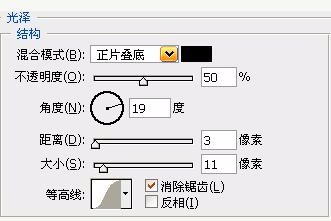
7、效果图

时间:2024-10-19 15:26:19
1、新建空白图层,用文字工具打上字,然后删格化文字图层

2、图层--图层样式--混合选项——投影

3、图层--图层样式--混合选项——外发光

4、图层--图层样式--混合选项——内发光

5、图层--图层样式--混合选项——浮雕

6、图层--图层样式--混合选项——光泽
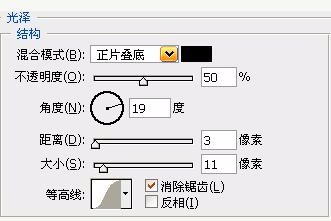
7、效果图

